本文适用于 HP 激光打印机。
HP LaserJet 打印机 - 显示"安装黑色硒鼓"消息
尝试进行打印时,打印机控制面板或电脑上显示 “安装黑色硒鼓” 错误消息,或打印机上的警示指示灯闪烁。
此错误消息表示未安装硒鼓,不是原装硒鼓,或异物阻止识别硒鼓。
安装硒鼓,以阻止显示该消息。 如果安装了硒鼓并显示该消息,请执行以下步骤,解决问题。
步骤 1: 请使用原装 HP 硒鼓
HP 建议您使用 HP 原装墨水或碳粉耗材。 对于非 HP 墨盒或重新灌装的墨盒,HP 不提供质量和可靠性担保。 如果您使用的不是 HP 原装墨盒,则本文档中的步骤可能无法解决该问题。 如要查看您使用的墨盒的真伪,请访问 hp.com/go/anticounterfeit。
请访问 HP SureSupply,检查墨盒或碳粉盒的兼容性或购买新墨盒以及其他耗材。
-
转到 HP SureSupply。
-
如有必要,选择所在国家/地区。图片 : 国家/地区选择器
-
按照屏幕上的说明进行操作,订购新耗材或检查墨盒与打印机的兼容性。
也可以从其他零售商处购买 HP 原装墨盒和耗材。
如果使用原装 HP 硒鼓无法解决问题,请继续执行下一步。
步骤 2: 检查包装材料和纸张
检查硒鼓和打印机是否存在包装材料以及纸张,进而导致该错误消息。
注意:以下图像中的打印机可能看起来与您的打印机有所不同,但操作步骤相同。
-
关闭打印机。
-
从打印机上断开电源线。图片 : 断开电源线

-
打开硒鼓舱门。图片 : 打开硒鼓舱门
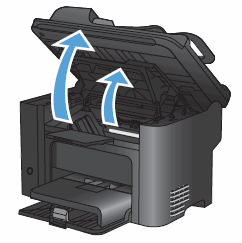
-
查找并撕下所有包装材料,如纸板、胶带或纸张碎屑。图片 : 撕下包装材料的示例

-
取出硒鼓。图片 : 取出硒鼓

-
查看并取出硒鼓区域中的所有其它包装材料或纸张碎屑。
-
查看并撕下硒鼓上的橙色拉片。图片 : 取下橙色拉片

-
查看并撕下硒鼓上的保护性密封胶带。要撕下保护性密封胶带,请从硒鼓上拉走拉片,然后将其丢掉。
警告:
如果碳粉粘在您的衣服上,请用干布将其擦去,并用冷水进行清洗。 热水会让碳粉渗入纤维中。图片 : 撕下保护性密封胶带
-
轻轻地前后摇晃硒鼓,确保碳粉均匀分布。图片 : 摇晃硒鼓
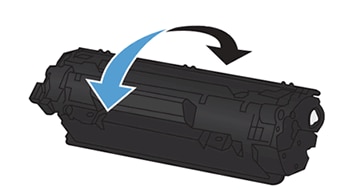
-
将硒鼓装入打印机,然后合上硒鼓舱门。图片 : 插入硒鼓
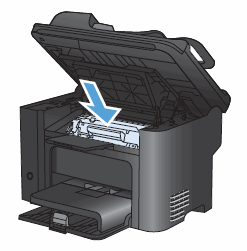
-
重新连接电源线并启动打印机。
如果检查并撕下包装材料和纸张无法解决问题,请继续执行下一步。
步骤 3: 检查打印机中是否存在其他卡纸
卡纸或碎屑会造成错误消息。 检查打印机中其他出现卡纸的区域可解决该错误消息。 有关清除打印机卡纸的详细说明,请访问 HP 客户支持。 输入打印机型号,然后搜索“故障排除”选项卡下方的“卡纸”。
如果您找不到卡纸或清除所有多余的纸张无法解决问题,请继续执行下一步。
步骤 4: 清洁硒鼓上的电子触点
硒鼓与打印机的连接可能存在故障。 使用一块无绒布清洁硒鼓的触点(电子标签)。
-
打开硒鼓舱门。
-
从插槽中取出硒鼓。
-
使用无绒布擦拭硒鼓左上方的硒鼓触点(电子标签)。
注意:
咖啡滤纸的效果较佳。图片 : 硒鼓上的电子标签
-
将硒鼓装入插槽中,然后合上硒鼓舱门。
如果清洁电子标签无法解决问题,则请继续执行下一步的操作。
步骤5: 重置打印机
有时即使打印机内部没有包装材料或卡纸,也仍然会显示一条错误消息。 重置打印机可解决该错误。
-
开启打印机(如果尚未开启)。
-
待打印机完全静止后,再继续执行操作。
-
启动打印机后,断开打印机背面的电源线。
-
从墙面插座拔下电源线插头。
-
等待至少 60 秒。
-
将电源线插头插回到墙面插座。
注意:
HP 建议将打印机电源线直接插入墙面插座。 -
将电源线重新连接到打印机背面。
-
开启打印机(如果尚未自动开启)。打印机可能需要预热一段时间。 打印机指示灯可能会闪烁,笔架可能会移动。
-
等待打印机预热结束并且完全静止后再执行操作。
如果重置打印机无法解决该问题,请继续执行下一步。
步骤6: 更换硒鼓
如果上述操作无法解决问题,请将硒鼓更换为原装 HP 硒鼓。
如果更换硒鼓无法解决问题,请继续执行下一步。
步骤7: 维修打印机
如果仍然存在错误消息并且您已经尝试执行了本文中的其他所有步骤,则请送修打印机。
如果您完成了上述所有步骤,请维修或更换您的 HP 打印机。
要查看您的打印机是否仍在保修期内,请访问保修检查网站 http://www.support.hp.com/checkwarranty。 联系 HP 支持部门,安排维修或更换打印机。 如果您在亚太地区,请联系 HP 支持部门,找到您所在区域的本地服务中心。
对于超出保修期的产品,可能要收取一定的维修费用。
输入一个主题,搜索我们的知识库
您需要什么样的帮助呢?
需要帮助?


